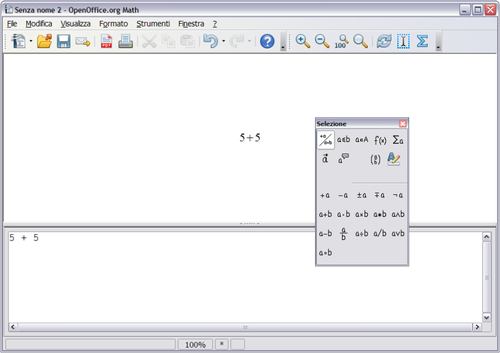Difference between revisions of "IT/Documentation/OOo3 User Guides/Getting Started/Getting Started with Math"
(prima formattazione dopo upload) |
(seconda formattazione -- aggiunta immagine -- due elementi commentati nel codice) |
||
| Line 5: | Line 5: | ||
|NextPage=IT/Documentation/OOo3_User_Guides/Getting Started/Entering a formula | |NextPage=IT/Documentation/OOo3_User_Guides/Getting Started/Entering a formula | ||
}}__NOTOC__ | }}__NOTOC__ | ||
| − | {{Documentation/HelpNeeded|All pages of this chapter need updating to match latest PDF}} | + | <!-- {{Documentation/HelpNeeded|All pages of this chapter need updating to match latest PDF}}--> |
| − | + | ||
| + | Questo è il Capitolo '''9''' di '''Introduzione a OpenOffice.org 3.x''', realizzato dal [http://oooauthors.org/italian Gruppo It di OOoAuthors]. Un documento PDF di questo capitolo è disponibile da [[Documentation/OOo3_User_Guides/Chapters | questa pagina wiki]]. | ||
= Introduzione a Math = | = Introduzione a Math = | ||
Math è il modulo di OpenOffice.org (OOo) per la scrittura di equazioni matematiche. È impiegato soprattutto come editor di equazioni nei documenti di testo, ma può essere usato anche in altri tipi di documenti o autonomamente. Quando è usato in combinazione con Writer, l'equazione è trattata come un oggetto all'interno del documento di testo. | Math è il modulo di OpenOffice.org (OOo) per la scrittura di equazioni matematiche. È impiegato soprattutto come editor di equazioni nei documenti di testo, ma può essere usato anche in altri tipi di documenti o autonomamente. Quando è usato in combinazione con Writer, l'equazione è trattata come un oggetto all'interno del documento di testo. | ||
| + | {{Documentation/Note| L'editor di equazioni si utilizza per scrivere equazioni in forma simbolica (come nell'equazione 1) Per il calcolo di valori numerici, consultate la ''Guida di Calc''.}} | ||
| − | + | :<math>\frac {df(x)}{dx} = \ln(x)+\tan^{-1}(x^2)</math> (1) | |
| − | + | ||
| − | + | ||
| − | + | ||
| − | + | ||
| − | + | ||
| − | + | ||
| − | + | ||
| − | + | ||
| − | + | ||
| − | + | ||
| − | |||
== Introduzione == | == Introduzione == | ||
Per inserire un'equazione, fate clic su '''Inserisci > Oggetto > Formula'''. | Per inserire un'equazione, fate clic su '''Inserisci > Oggetto > Formula'''. | ||
| Line 30: | Line 21: | ||
L'editor di equazioni si apre nella parte inferiore dello schermo, e compare la finestra mobile Selezione. Vedrete inoltre un piccolo riquadro (con il bordo grigio) nel vostro documento, nel punto in cui verrà inserita la formula, come mostrato in Figura 1. | L'editor di equazioni si apre nella parte inferiore dello schermo, e compare la finestra mobile Selezione. Vedrete inoltre un piccolo riquadro (con il bordo grigio) nel vostro documento, nel punto in cui verrà inserita la formula, come mostrato in Figura 1. | ||
| − | + | [[Image:GSG3_Getting_started_Math_equation_editor_it.png|thumb|none|500px|Figura1: Editor di equazioni, finestra Selezione e posizione dell'equazione creata.]] | |
Nell'editor di equazioni vengono usate istruzioni testuali (markup) per rappresentare le formule. Per esempio, ''%beta'' crea il carattere greco beta (<math>\beta </math>). Le istruzioni testuali corrispondono alle rispettive espressioni in lingua inglese quando possibile. Per esempio, ''a over b'' crea una frazione: <math>\frac{a}{b}</math>. | Nell'editor di equazioni vengono usate istruzioni testuali (markup) per rappresentare le formule. Per esempio, ''%beta'' crea il carattere greco beta (<math>\beta </math>). Le istruzioni testuali corrispondono alle rispettive espressioni in lingua inglese quando possibile. Per esempio, ''a over b'' crea una frazione: <math>\frac{a}{b}</math>. | ||
| − | {{AddThis}} | + | <!--{{AddThis}}--> |
{{CCBY}} | {{CCBY}} | ||
[[Category:Getting Started (Documentation)]] | [[Category:Getting Started (Documentation)]] | ||
Revision as of 16:31, 6 July 2010
- Capitolo 9: Primi passi con Math
Questo è il Capitolo 9 di Introduzione a OpenOffice.org 3.x, realizzato dal Gruppo It di OOoAuthors. Un documento PDF di questo capitolo è disponibile da questa pagina wiki.
Introduzione a Math
Math è il modulo di OpenOffice.org (OOo) per la scrittura di equazioni matematiche. È impiegato soprattutto come editor di equazioni nei documenti di testo, ma può essere usato anche in altri tipi di documenti o autonomamente. Quando è usato in combinazione con Writer, l'equazione è trattata come un oggetto all'interno del documento di testo.
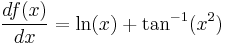 (1)
(1)
Introduzione
Per inserire un'equazione, fate clic su Inserisci > Oggetto > Formula.
L'editor di equazioni si apre nella parte inferiore dello schermo, e compare la finestra mobile Selezione. Vedrete inoltre un piccolo riquadro (con il bordo grigio) nel vostro documento, nel punto in cui verrà inserita la formula, come mostrato in Figura 1.
Nell'editor di equazioni vengono usate istruzioni testuali (markup) per rappresentare le formule. Per esempio, %beta crea il carattere greco beta ( ). Le istruzioni testuali corrispondono alle rispettive espressioni in lingua inglese quando possibile. Per esempio, a over b crea una frazione:
). Le istruzioni testuali corrispondono alle rispettive espressioni in lingua inglese quando possibile. Per esempio, a over b crea una frazione:  .
.
| Content on this page is licensed under the Creative Common Attribution 3.0 license (CC-BY). |